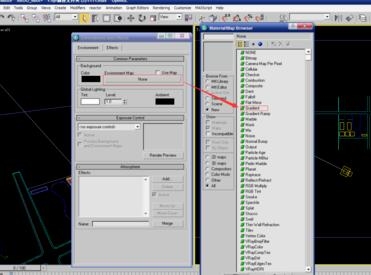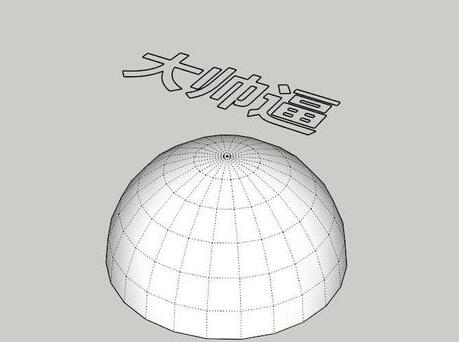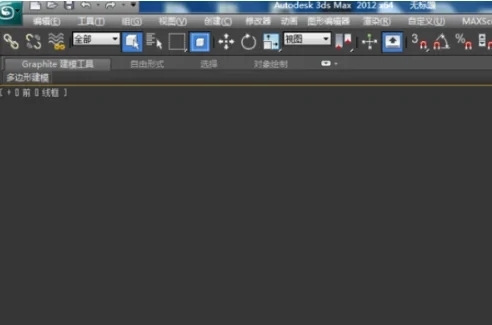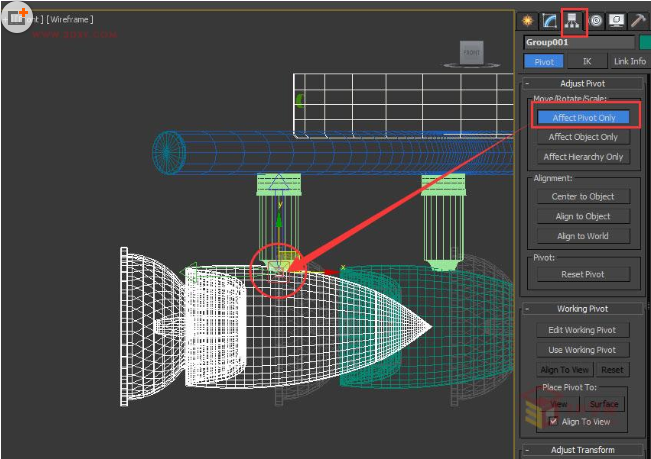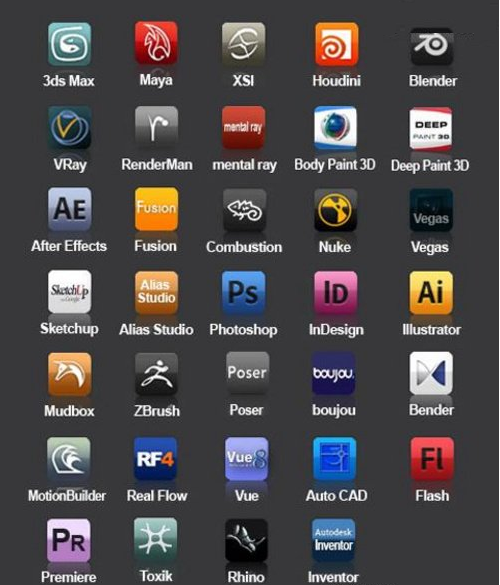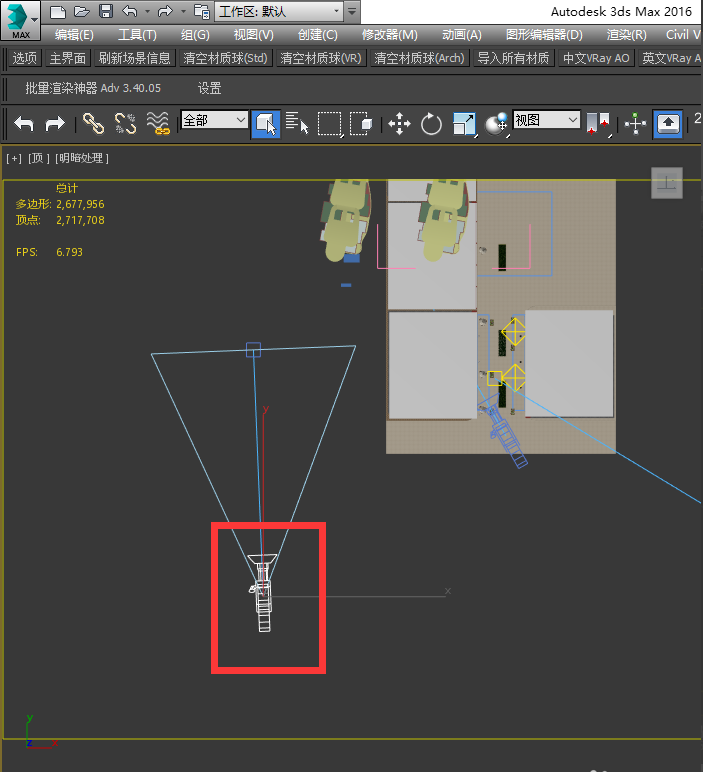3dmax软件如何制作带刺的仙人球模型(3dmax软件如何制作带刺的仙人球模型)优质
你知道用3dmax软件如何制作带刺的仙人球模型?本文小编将为大家带来用3DMAX制作仙人球快速建模的方法。有需要的小伙伴们快和小编一起来看看3dmax软件建模带刺的仙人球模型的详细步骤与教程吧。
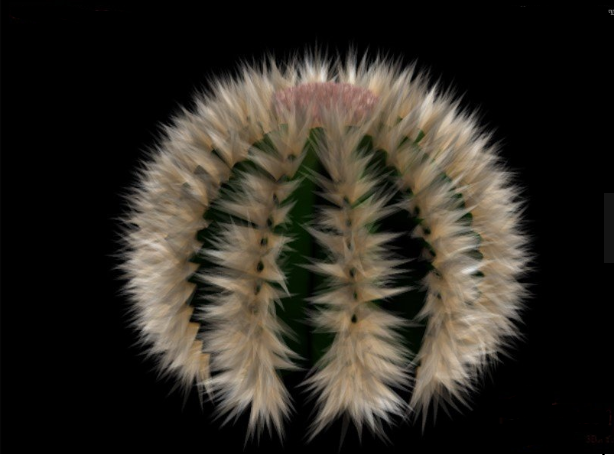
3dmax软件制作带刺的仙人球模型方法与步骤:
步骤一。下面我们开始用3dmax软件制作带刺的仙人球模型。首先创建一个半径40mm。分段数24的球体。
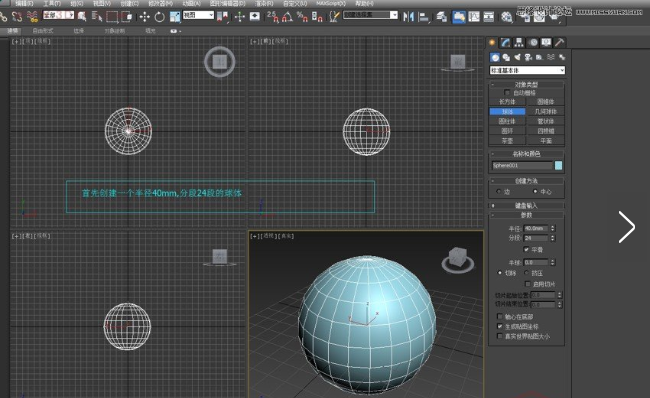
步骤二。把这个3dmax球体模型转化为可编辑多边形并进入顶点层级。在3dmax软件中框选球体顶点并挤出高度为0。大小为0.01mm。如图:
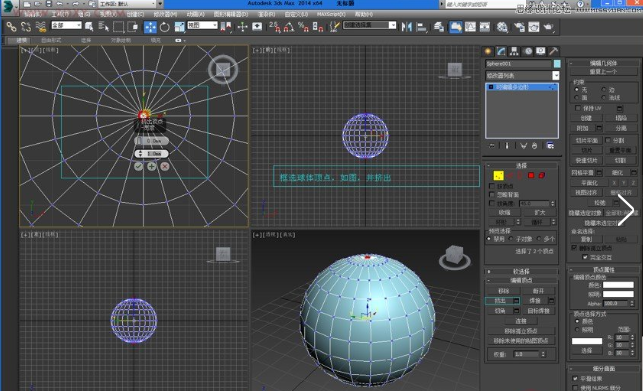
步骤三。在3dmax中进入边层级。选择边并进行连接。框选如图所示的边并进行连接。因为仙人球模型顶部的刺比较密集。所以这个地方我们加上两条线。如图:
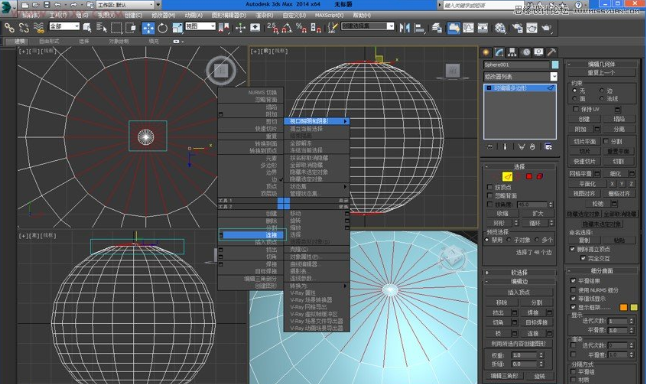
步骤四。要按住CTRL键不放来点选如图所示的边。选择完毕点击循环按钮。接着我们把刚刚选择的边先进行缩放至如图。然后再右键鼠标按钮。弹出如图菜单。再点击3dmax软件切角前面的小方框。得到如图如图所示的形状仙人球模型基本出来了。

步骤五。进入面层级。框选底部的面后。按下DELETE进行删除。框选整个物体。点击键盘R键进行缩放。在透视图按住Z轴压缩。进入边层级按住CTRL不放点选如图所示的边。然后点击循环。再按住CTRL不放点击点层级按钮。进入点层级。直接进入元素选择3dmax层级。点击物体。在上方的小方框内给模型命名成球体。命名完成之后敲一下键盘的回车键。
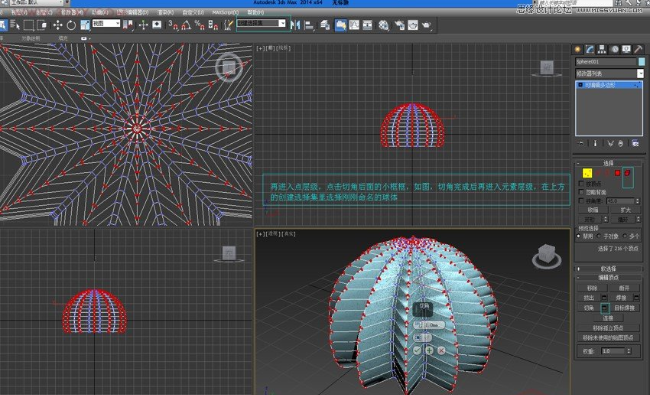
步骤六。入点层级。右键鼠标。找到切角命令。点击3dmax切角命令旁边的小框框。参数就是1。切角完成再进入元素层级。在上方的创建选择集里找到刚刚命名仙人球模型的球体。点击命令选择框。然后找到网格平滑。点击一下。
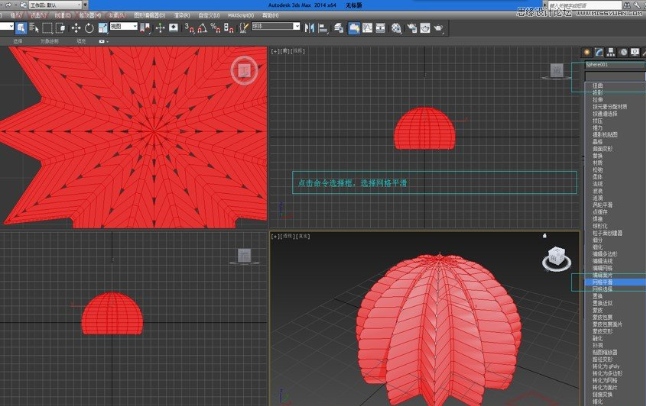
步骤七。按下CTRL+I反选到如图所示的面。在点击分离按钮。把这些面在上面的创建选择集里命名成刺座。按下键盘M。打开3dmax材质编辑器。给仙人掌附加一下贴图。
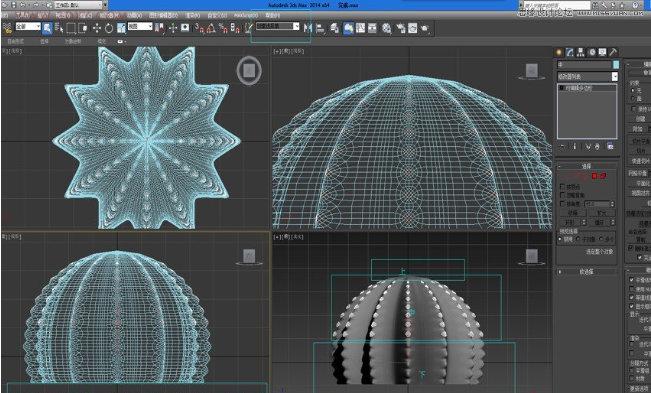
步骤八。再把大球体的顶部也分离出来。分离出来的部分用来做仙人球模型顶部的刺。完成后给他添加一个Hair和fur命令再在刺座的上。中和下部分。分别加上Hair和fur。带刺的仙人球模型顶部的毛发数量参数设置成9000。刺的毛发数量改为1000。这个数值或高或低都行。到这里带刺的仙人球模型就制作完成啦。
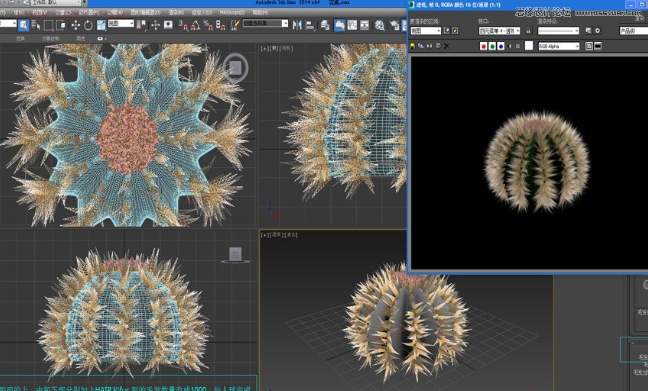
相信看完本文的分享小伙伴们都知道3dmax软件如何制作带刺的仙人球模型了。希望本文的分享可以给小伙伴们带来帮助。云渲染农场小编将持续和大家分享关于3dmax制作模型的教程。我们下期再见。
更多精选教程文章推荐
以上是由资深渲染大师 小渲 整理编辑的,如果觉得对你有帮助,可以收藏或分享给身边的人
本文地址:http://www.hszkedu.com/24381.html ,转载请注明来源:云渲染教程网
友情提示:本站内容均为网友发布,并不代表本站立场,如果本站的信息无意侵犯了您的版权,请联系我们及时处理,分享目的仅供大家学习与参考,不代表云渲染农场的立场!